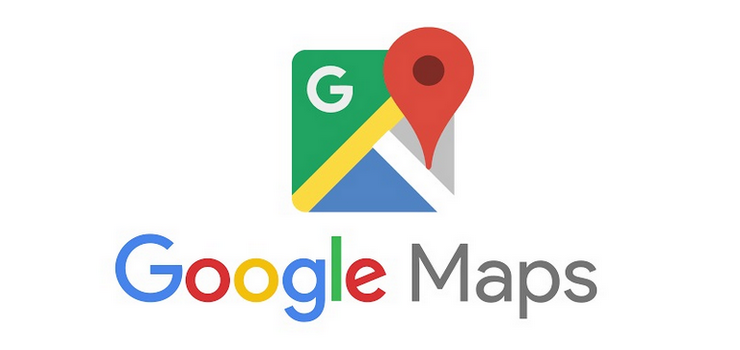Googleマップ(Google Maps)にある「タイムライン」という機能を知っていますか?
タイムライン - Google Maps
2005年に誕生したGoogleマップは常に進化し続けています。今や単純な地図検索にとどまらず、ルート検索・マイビジネス(電話番号・営業時間・混雑状況・口コミ)・交通状況など、その情報により「人の動きを変えてしまう」ほどの影響力がある存在になっていますね。
そんな便利に使えるGoogleマップですが、「タイムライン」という名前で「過去の訪問地(ロケーション)や行動(アクティビティ)を時系列にまとめる」という機能が存在します。
Googleマップにアクセスして メニュー > タイムライン と進むだけで、PC・アプリのどちらでも使うことができる機能です。
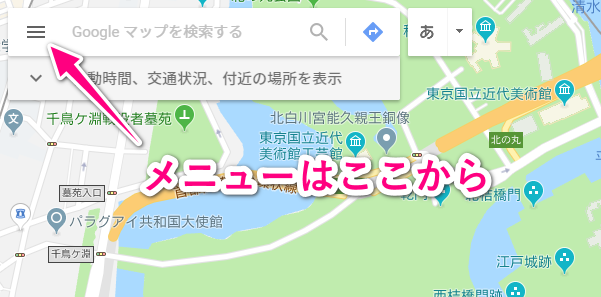
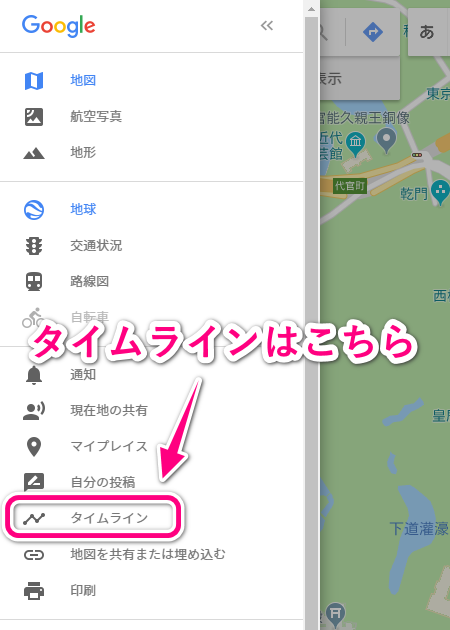
実際に確認できる内容を目にして、「恐ろしい」と感じるか、「面白い」と思えるのか、きっと自身の行いによって異なるでしょう。やましいことのない私は「面白い」と思いましたが、何年か前にロケーション履歴を削除して今後は記録されないように変更しました。
・・・はずでしたが、また知らないうちに行動が記録されていたので、今回は知らないうちに作られた実際のタイムラインをご紹介しつつ、念のためタイムラインが作られないようにする方法などを紹介したいと思います。
2019年10月よりGoogle Mapのアプリで「シークレットモード」が追加されましたが、これはGoogle Mapのアプリ利用時の情報が記録されないようにするものです。ウェブ検索などの情報からもGoogle Mapのタイムラインは作られるので注意してください。
Google マップをシークレット モードで使用する - Googleマップ ヘルプ
この「タイムライン」の機能を知らなかった人は、念のため自分の状況をチェックしておいたほうがいいでしょう。
Google Maps の「タイムライン」で記録されていること
基本的な機能は先ほど書いたとおり、「ロケーション履歴から場所を表示して、端末から送られた情報から行動履歴を表示」するのが基本です。
タイムラインに表示される内容としては、下記のようなものが挙げられます。人によっては致命傷になるでしょう(反対に、決定的な証拠を突き付ける道具にもなりそうです)。
- 場所(&店名)
- 日時(&滞在時間)
- 移動経路(&移動手段)
- そこで撮影した写真
Googleに記録されたデータの組み合わせのため、内容によっては精度が悪いこと(訪問した店舗や交通手段が違うなど)もありますが、全体的にはかなり正確に行動が反映されていると思います。
内容的に、Googleマップの位置情報で使用する「Wi-Fi」「4G」「GPS」以外に、「Google検索」「Googleフォト」などの他サービスから得られる情報も組み合わされているようです。
タイムラインの実例
それでは、次にタイムラインの実例を載せてみます。とくに、旅行した日は非常に分かりやすいので、私の実際の記録をお見せしたいと思います。
冒頭に書いたとおり、何年か前に履歴と今後のデータ蓄積をOFFにしたはずでしたが、いつの間にかロケーション履歴の記録が再開されていたようです。位置データの保存などはGoogle Mapsだけの話ではないので、きっとブラウザかGoogleのアプリでオン(オプトイン)にしてしまったのでしょう。
ウェブとアプリのアクティビティなどの他の設定がオンになっている場合、ロケーション履歴を一時停止したり、ロケーション履歴から位置情報を削除したりしても、他の Google サイト、アプリ、サービスのご利用に伴い、位置情報データが Google アカウントに保存されることがあります。
ロケーション履歴の管理 - Googleアカウント ヘルプ
これが気付かず記録されていた北海道旅行のときのタイムラインです。
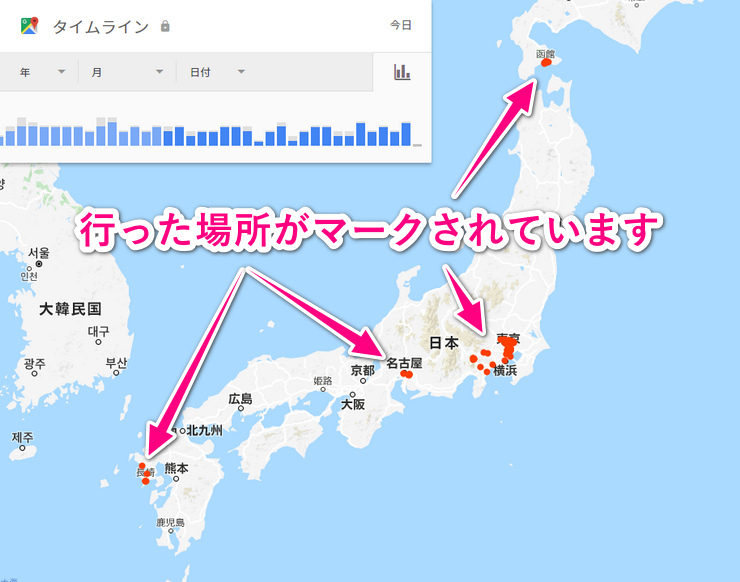
ここまでは、iOSでも写真のEXIFを利用して撮影場所を地図上でピン止めする機能がある(あった)ので、特に珍しい話はないですね。
次はタイムラインがまとめてくれている内容です。

上の画像は函館に行った際の記録で、訪問場所・移動ルート・交通手段(自動車・路面電車)・写真がまとめられています。これは実際の行動と合致しています。
さらに細かくタイムラインを見ていきましょう。
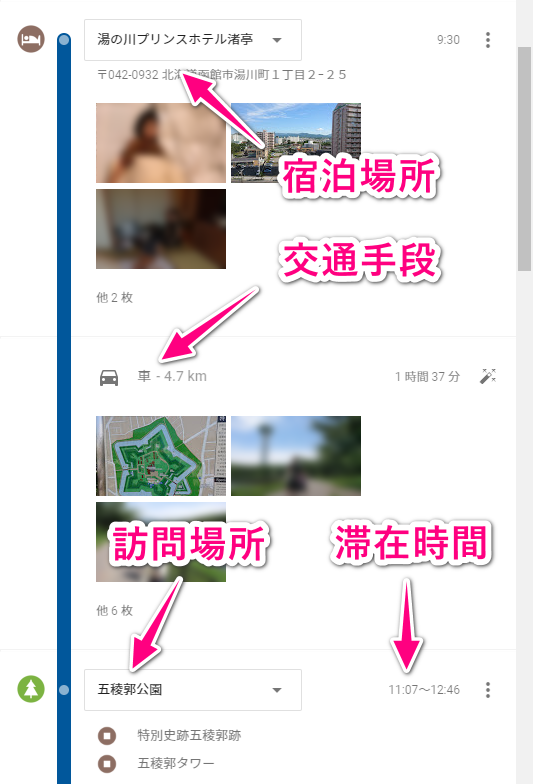
これもほぼ正解で、宿泊したホテル名や観光に訪れた場所・滞在時間も載っていました。ただ、近くの有名なお店(ラッキーピエロ 五稜郭公園前店)で食事と写真撮影をしたのですが、これは観光地(五稜郭)で行なわれたことになっていました。いつも高い精度で店名も正確に出るのですが、今回は違ったようです。
ということで、このレベルのものが「意識しないところで蓄積されていた」ということです。
画像から分かるように「時間・場所」は当然として、「交通手段」までデータとして確認できます(しかも当たっています)。もはや自動的に作成された日記ですね。
これは「知りながらデータが蓄積されている」のと、「知らずにデータが記録されている」のでは受け止め方が全く違ってくるでしょう。
ロケーション履歴で特定の日の行動を調べることも
ちなみに、このロケーション履歴は2009年から記録されています。長い人だと10年以上前の記録も残っているかも知れないですね。
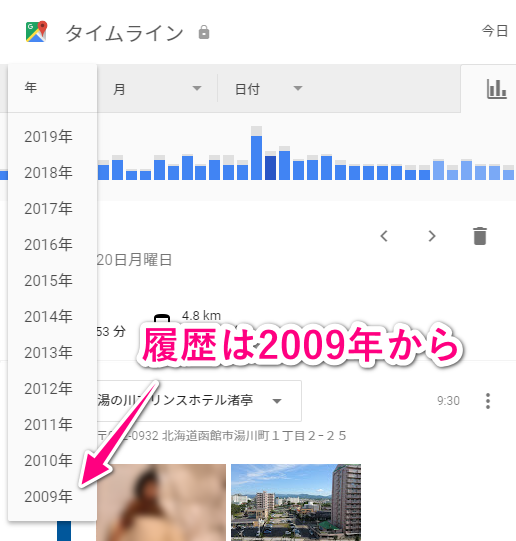
タイムラインは「特定の日(時分)のアクティビティ」という粒度で確認することできるので、ピンポイントで自分の行動を振り返ることができるということです。
もちろん、他の人のGoogleアカウントも同じように残っている可能性があるので、悪いことを考える人には色々と使い道があるかも知れません。夫婦・彼氏彼女の行動が信用できない場合、この記録があれば一発で嘘を暴くことも可能です。当日にGoogle Mapsを使っていなくても、位置情報の提供をオンにしてGoogle検索をしていたり、Googleフォトに写真がアップされていたりしたら、ロケーション履歴がデータとして存在する可能性は一気に高まります。
ただし、履歴は削除・編集もできるので、裁判などの正式な証拠能力としては大して意味を持たないでしょう。
タイムライン(ロケーション履歴)を管理(削除・編集)する方法
実際のタイムラインを見て、少し気持ち悪さを感じた人もいるかも知れません。
ただ、安心してください。やましいロケーションやアクティビティが記録されそうな場面でも、タイムラインを恐れて機内モードや電源OFFにする必要はありません。
履歴は記録の停止・削除はもちろん、意図的に改竄(編集)することもできます。
基本はオプトインかつ履歴削除・停止もできます
そもそも、ロケーション履歴の記録は基本的に「オプトイン(自分でオンにする必要があり)」です。さらに、いつでも履歴のオンオフは切り替えられるのと、過去の履歴も削除・編集することが可能です。
- Google アカウントのロケーション履歴はデフォルトでオフになっており、オプトインした場合にのみオンにできます。
- Google アカウントのアクティビティ管理でいつでもロケーション履歴を一時停止できます。
- ロケーション履歴に保存する情報を管理できます。訪れたことがある場所を Google マップのタイムラインに表示できるほか、タイムラインを介して情報を編集または削除することもできます。
ロケーション履歴の管理 - Google アカウント ヘルプ
特に、履歴の削除については細かく管理することができ、「端末単位」「特定の1日分」「特定の訪問場所・交通手段」のレベルで削除・編集することができます。
これを知っていれば、編集済みのロケーション履歴を利用して、行動の潔白さを証明する手段に使えるのかも知れません。ということで、最後に押さえておくべきロケーション履歴の管理方法を紹介しておきます。
ロケーション履歴の管理方法
まずは、ロケーション履歴が記録されること自体が気になる人は、そもそもの設定をオフにしておきましょう。
設定はGoogleアカウントの「アクティビティ管理」から行います。
アクティビティ管理 - Google アカウント
位置情報を送信するのは「ウェブとアプリのアクティビティ」と「ロケーション履歴」なので、この2つをオフにすればタイムラインに表示される行動履歴は記録されなくなります(過去のデータは削除されません)。
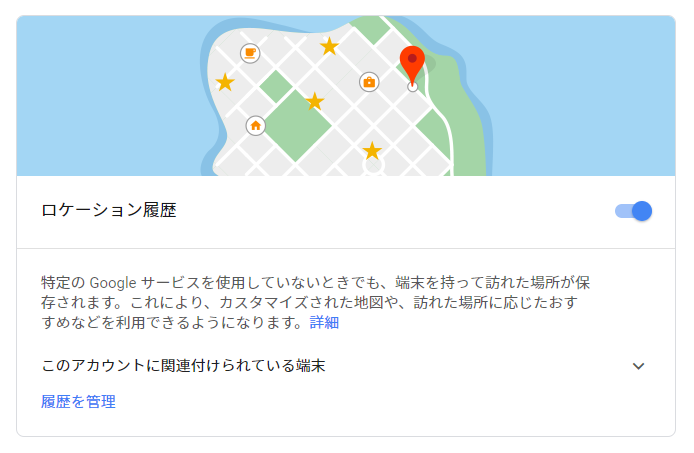
次に、タイムラインで表示されている既に記録された過去データの削除です。これはGoogleマップのタイムラインにアクセスして、地図の右下にあるゴミ箱マークから行います。
タイムライン - Google Maps

これは完全にデータを削除してしまうため、後から元に戻すことはできません。
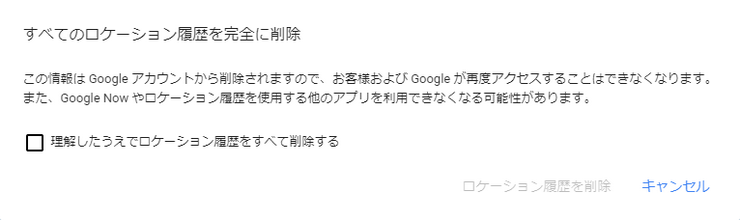
削除してから後悔しないようにしてください。今さらながら、私は3年ほど前に過去のデータを削除してしまったことを少し残念に感じています。見たくない・見られたくない情報のみ削除できることを知らなかったのが原因です。
Google Mapsのタイムライン対策
ここまで何度か書いたとおり、私は前にロケーション履歴の機能を停止して過去のデータを削除していますが、気付かないうちに再びロケーション履歴が記録されるようになっていました。
ウェブとアプリのアクティビティなどの他の設定がオンになっている場合、ロケーション履歴を一時停止したり、ロケーション履歴から位置情報を削除したりしても、他の Google サイト、アプリ、サービスのご利用に伴い、位置情報データが Google アカウントに保存されることがあります。
ロケーション履歴の管理 - Googleアカウント ヘルプ
iPhone以外にもAndroid端末を購入して使い始めたとき・Chrome・Google Mapsなどのアプリを始めて立ち上げたとき、ポップアップで「位置情報提供の確認」が出ていたような記憶もあります。こういうタイミングでオプトインしてしまっていたということではないかと思います。
ということで、意図せぬオプトインで望まないデータ提供がないようにするためには、下記に気を付けてください。
- 位置情報を提供する許可の確認(Safari・Chromeのブラウザ含む)
- 定期的なアクティビティ管理の確認
- Googleフォトにアップする写真のExif(イグジフ)
厳格なプライバシーポリシーを定めるGoogleが勝手にオプトインすることはありませんが、状況に応じたコンテンツの表示やカスタマイズのために、色々なタイミングでパーミッション(許可)を求めてくるはずです。あまり気にせず「OK」する人が大多数だと思いますが、それは「データ提供の同意」にもなりえると理解しておく必要があるということでしょうね。
Webブラウザの位置情報提供を許可しておけば、自分のいる場所に近い施設の情報などが検索結果で出たり、Googleから受けられるサービスの品質が向上するのも事実です。
やましいことがなければ、基本的にGoogleに身を委ねてしまっても良いのではないでしょうか。